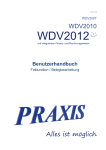Download Speditionsabrechnung - der PRAXIS Software AG
Transcript
Speditionsabrechnung Benutzerhandbuch Speditionsabrechnung Produktinformationen Produkt Benutzerhandbuch rechnung Modul Speditionsab- Abteilung Dokumentation Verfasser Daniel Hofmann Produkt Version 09.01-05-35ADO Handbuch Version 2.03 Erstellungsdatum 28.01.13 An der Entwicklung beteiligte Mitarbeiter: Lars-Uwe Heise, Dirk Howe, Simon Scheler PRAXIS EDV- Betriebswirtschaft- u. Software Entwicklung AG Lange Str. 35 99869 Pferdingsleben (Thüringen) Tel.: +49 (0) 36258 - 566-0 Fax: +49 (0) 36258 - 566-40 E-mail: [email protected] www.praxis-edv.de Inhaltsverzeichnis Informationen zum Benutzerhandbuch .................................................... 2 Verwendete Symbole und Textmarkierungen ...................................... 2 Gültigkeit des Benutzerhandbuchs ....................................................... 3 Weitere Dokumente ................................................................................. 3 Einleitung ..................................................................................................... 5 Einstellungen und Stammdaten ................................................................ 6 Rechte ...................................................................................................... 6 Grundeinstellungen ................................................................................ 7 Allgemeines ........................................................................................... 7 Einstellungen zu den Stammdaten ........................................................ 9 Einstellungen zur Belegstorno ............................................................. 10 Sonstige Einstellungen ........................................................................ 11 Stammdaten ........................................................................................... 13 Allgemeines ......................................................................................... 13 Nummernkreis für Spediteure.............................................................. 13 Spediteure ........................................................................................... 14 Abfertigungsvergütung ........................................................................ 18 Zufuhrarten .......................................................................................... 19 Kunden-Baustellen Preisliste............................................................... 20 Zugeordnete Formulare ........................................................................ 21 Spediteursabrechnung ............................................................................. 22 Preisfindung bei Spediteursabrechnungen ....................................... 22 Spediteursabrechnungen erstellen ..................................................... 23 Spediteursabrechnungen bearbeiten ................................................. 25 Allgemeines ......................................................................................... 25 Spediteursabrechnungen bearbeiten und drucken ............................. 32 Löschen einer Spediteursabrechnung ................................................. 34 Löschen von Lieferscheinen aus der Spediteursabrechnung ............. 34 Einfügen von Lieferscheinen in eine andere Spediteursabrechnung .. 35 Rechnungsausgang einer Spediteursrechnung ................................ 36 Speditionsabrechnung Stornieren ...................................................... 38 Stornierung einer Debitorenfaktura mit Speditionszeilen .................... 38 Stornieren einer Speditionsabrechnung .............................................. 39 Index ........................................................................................................... 43 Speditionsabrechnung Informationen zum Benutzerhandbuch Willkommen bei der Praxis Hilfe! Zunächst einmal vielen Dank, dass Sie sich für dieses Produkt aus dem Hause PRAXIS EDV-Betriebswirtschaft- und Software-Entwicklung AG entschieden haben. Dies ist das Benutzerhandbuch für das Modul Speditionsabrechnung. Dieses Handbuch richtet sich an alle, die mit dem Modul arbeiten oder Informationen zu dessen Handhabung benötigen. Hier finden Sie detaillierte Informationen zur Arbeit mit dem Modul. Grundlegende Kenntnisse im EDV-Bereich werden hierbei vorausgesetzt. Tipp Zusätzlich zum Handbuch gibt es die Möglichkeit, über unsere PRAXISAcademy gezielt Schulungen zu absolvieren. Die Schulungen helfen Ihnen dabei das komplette Potential des Moduls im Umfeld der WDV kennenzulernen, so dass Sie diese anschließend effizient und in optimaler Art und Weise einsetzen können. Bei einer Schulung kann natürlich auch auf spezifische Fragen und Problemstellungen Ihrerseits eingegangen werden. Bitte kontaktieren Sie zur Abstimmung Ihrer Schulung unsere Mitarbeiterin Frau Rebecca Kohler unter [email protected] oder rufen Sie sie einfach unter 036258-566-73 an. Lesehinweise zum Benutzerhandbuch Wie Sie mit diesem Benutzerhandbuch arbeiten, hängt ganz von Ihren Bedürfnissen ab. Zur Auswahl der gewünschten Informationen stehen Ihnen das Hauptinhaltsverzeichnis am Anfang des Benutzerhandbuchs zur Verfügung, sowie der Index im Anhang. Es ist grundsätzlich empfehlenswert sich zunächst mit den Grundlagen des Programms vertraut zu machen. Diese sind am Anfang des Handbuchs beschrieben. Neben der gedruckten Version des Handbuchs existiert außerdem eine Onlinehilfe, mit der Sie die Informationen des Benutzerhandbuchs kontextsensitiv aus der WDV 2010 abrufen können. Hinweis Die Onlinehilfe wird aktuell überarbeitet. Aufgrund dessen ist die Nutzung im Programm derzeit nicht im vollen Umfang möglich. Verwendete Symbole und Textmarkierungen Um Ihnen die Arbeit mit der WDV zu erleichtern, werden in diesem Handbuch die folgenden Symbole eingesetzt: Tipp Ein Tipp liefert Ihnen wichtige Informationen, mit denen Sie das Programm noch effektiver einsetzen können. Hinweis Ein Hinweis warnt vor möglichen Einschränkungen oder Datenverlust beim Arbeiten mit dem Programm und zeigt, wie diese vermieden werden können. 2 Um Ihnen die Arbeit mit dem Programm zu erleichtern, werden die folgenden Textmarkierungen eingesetzt: Beispiele werden gesondert durch einen blauen Hintergrund hervorgehoben Um eine Problematik oder Programmfunktion besser verdeutlichen zu können, werden an bestimmten Stellen Beispiele eingesetzt. Beispiele werden in einem blauen Kästchen beschrieben. Verweise auf andere Textabschnitte sind fett-kursiv gedruckt Menübezeichnungen, Bezeichnungen von Dialogfenstern, Befehle, Gruppen, Eingabeaufforderungen, Feldnamen und -einträge, Verzeichnisse und Dateinamen sind ebenfalls fett-kursiv dargestellt. Gültigkeit des Benutzerhandbuchs Das Handbuch enthält die Beschreibung des Moduls Speditionsabrechnung in der Form, welche zum Zeitpunkt der Herausgabe verfügbar ist. Die WDV 2010 wie auch die verschiedenen Module werden ständig verbessert und weiterentwickelt. Änderungen werden Ihnen bis zur Veröffentlichung einer neuen Revision des Handbuchs als separate Dokumente zur Verfügung gestellt. Weitere Dokumente Neben diesem Benutzerhandbuch stehen noch weitere Dokumente zur Verfügung: Benutzerhandbuch WDV 2010 In diesem Dokument sind folgende Informationen enthalten: Beschreibung der WDV 2010 Beschreibung von Lizenzvereinbarungen Benutzerhandbuch Administrationsprogramm In diesem Dokument sind folgende Informationen enthalten: Beschreibung des Administrationsprogramms zur WDV 2010 Beschreibung der Lizenzierung Beschreibung der Handhabung des Administrationsprogramms Benutzerhandbücher zu weiteren Modulen Zu den meisten Modulen der WDV existieren separate Benutzerhandbücher. In diesem Dokument sind folgende Informationen enthalten: Beschreibung des Moduls, inklusive Einstellungen und Stammdaten Beschreibung der Funktionen des Moduls Beschreibung der Handhabung des Moduls 3 Speditionsabrechnung Schnittstellenbeschreibungen In diesem Dokument sind folgende Informationen enthalten: Dokumentation von Komponenten, die über eine Schnittstelle mit der WDV 2010 verbunden sind und mit der WDV 2010 kommunizieren Einrichten und Verbinden der Komponenten Bedienung der Komponente Newsletter In diesem Dokument sind folgende Informationen enthalten: Beschreibung von Verbesserungen eines von Ihnen erworbenen WDV Moduls oder einer Komponente Beschreibung von Fehlerbehebungen eines von Ihnen erworbenen WDV Moduls oder einer Komponente Die letztgenannten Informationen finden Sie später auch im jeweiligen Benutzerhandbuch, sobald eine Revision des Handbuchs erscheint. Hinweis Welche Dokumente Ihnen noch zur Verfügung stehen, hängt davon ab, mit welchen Modulen und Komponenten Sie die WDV 2010 erworben haben. Hinweis Sie haben die Möglichkeit, für den Einsatz unserer Softwareprodukte, Hardware (PC oder Server) aus dem Hause Bluechip zu erwerben, und bezüglich dieser Geräte einen Service-Vertrag über eine fest definierte Leistung mit der Firma Bluechip abzuschließen. Der Vertrag kann nur vor Auslieferung der Geräte von Bluechip an die Firma PRAXIS AG und nicht nachträglich abgeschlossen werden. Die Dauer dieses Vertrages beträgt in der Regel 36 oder 48 Monate. Die genaue inhaltliche Leistung des Vertrags wird in den Bluechip Servicevertragsbedingungen 03/2009 definiert und festgelegt. Dieses Dokument finden Sie im VIP-Kundenbereich unter www.praxisedv.de. Die Firma PRAXIS AG tritt als Mittler und Koordinator auf und ist beim Bestellung sowie etwaigen Problemen mit den Geräten erster Ansprechpartner für den Kunden. 4 Einleitung Das Modul Speditionsabrechnung dient dazu anhand der vorhandenen frei-Bau-Lieferscheine automatisch eine Gutschrift zu erstellen. Somit können auf einfachem Wege die Gutschriften erstellt, den Spediteuren zugesendet und die Bearbeitungsgebühr abgezogen werden. Hinweis Um mit dem Modul Speditionsabrechnung arbeiten zu können, müssen die zugehörige Lizenz freigeschaltet sowie die Nutzer-Rechte für dieses Modul vergeben sein. 5 Speditionsabrechnung Einstellungen und Stammdaten Rechte Hinweis Um mit dem Modul Speditionsabrechnung arbeiten zu können, muss die zugehörige Lizenz freigeschaltet sowie die Nutzer-Rechte für dieses Modul vergeben sein. Wenn Ihnen ein Nutzer-Recht fehlt, wenden Sie sich ggf. an Ihren Administrator bzw. den zuständigen Mitarbeiter, der Ihnen die benötigten Rechte zuweisen kann. Im Administrationsprogramm der WDV können die Rechte für das Modul vergeben werden. Folgende Nutzer-Rechte können für das Modul Speditionsabrechnung vergeben werden: Recht Auswirkungen Speditionsabrechnung Generelles Recht auf das Modul Speditionsabrechnung Spediteurs-Abrechnung erstellen Recht auf den Menüpunkt Belegbearbeitung Spediteursabrechnung erstellen Spediteurs-rechnungen bearbeiten Recht auf den Menüpunkt Belegbearbeitung Beleg bearbeiten Spediteursrechnung Bei den Rechten sind jeweils die Ausprägungen Sehen, Bearbeiten, Hinzufügen und Löschen möglich. Hinweis Um mit dem Administrationsprogramm arbeiten zu können, müssen Sie über die benötigten Rechte verfügen. 6 Grundeinstellungen Allgemeines Die Grundeinstellungen für das Modul Speditionsabrechnung erfolgen im Dialogfenster der WDV-Einstellungen. Hier werden auch die allgemeinen Grundeinstellungen für die WDV und alle weiteren Module festgelegt. Aufruf der Grundeinstellungen: 1. Wählen Sie in der Menüleiste Programm und anschließend den Menüpunkt Einstellungen. Es öffnet sich das Dialogfenster Optionen. Abb. 1: Dialogfenster Optionen 2. Klicken Sie im Dialogfenster Optionen auf die Schaltfläche Speditionsabrechnungsmodul . Es werden Ihnen rechts im Fenster die Registerkarten angezeigt, auf welchen Sie die Optionen für das Modul Speditionsabrechnung festlegen können. Die Parameter der Registerkarten werden auf den folgenden Seiten erläutert. Registerkarte Einstellungen In diesem Register finden Sie eine Option, um zusammenhängende Lieferscheinpaare, die aus Storno entstanden sind bei Gleichheit von der Belegerstellung auszuschließen. Abb. 2: Registerkarte Einstellungen Wenn Sie den Haken bei der Option Zusammengehörige Belegzeilen aus deb. Stornos, die sich betragsmäßig aufheben nicht übernehmen setzen, so wird bei der Erstellung der Speditionsabrechnung wie folgt vorgegangen: 1. Laden der normalerweise zu übergebenden Datenzeilen wie bisher aufgrund der Reihenfolge der Daten beim Laden liegen potentielle Pärchen direkt hintereinander. Hinweis Wenn Sie einen Lieferschein stornieren und anschließend neu berechnen, wird der Lieferschein bzw. die Lieferscheinnummer im Zuge dieses Prozesses mit einer Erweiterung gekennzeichnet. Wenn Sie z.B. denn Lieferschein mit der Nummer 4711 stornieren, so erhält die Gutschrift die Erweiterung S und heißt somit 4711S. Die Neuberechnung wird anschließend mit einem M gekennzeichnet und heißt somit 4711M. 7 Speditionsabrechnung 2. Es wird auf das Vorhandensein von Pärchen geprüft: Zwei aufeinanderfolgende Datensätze müssen (unter Abzug des letzten S bzw. M) die gleiche Lieferscheinnummer aufweisen der eine Lfs muss mit M oder S enden der andere Lfs muss mit S oder M enden Kfz, Spediteur, Zufuhrart, Menge müssen gleich sein Summe der Fracht beider Zeilen muss 0 ergeben Summe von Menge * Statistik-KZ muss 0 ergeben. 3. Das Programm merkt sich alle Autokeys von diesen Zeilen, um nach Abschluss der kompletten Prüfung auf alle Zeilen, diese Daten, in einem einzigen Befehl auf abgerechnet zu setzen. 4. Danach erfolgt ein Neuladen der Daten und es wird wie bisher mit der Belegerstellung fortgefahren. Registerkarte konzerninterne Verrechnung In diesem Register haben Sie die Möglichkeit, für erstellte Speditionsgutschriften automatisch debitorische Komplementärbuchungen in der, dem Spediteur zugeordneten Firma vornehmen zu lassen. D.h., für Gutschriften der hier eingetragenen Spediteure innerhalb einer der hier eingetragenen Firmen wird automatisch eine debitorische Rechnung mit nur Fracht in der, dem Spediteur zugeordneten Firma erstellt. Zu diesem Zweck müssen Spediteur und Quellfirma in Zuordnungslisten in den Einstellungen der Speditionsabrechnung eingetragen werden. Die Gutschriftszeilen werden nach KFZ, Zufuhrart, Baustelle und Fracht-EK zusammengefasst. Abb. 3: Registerkarte konzerninterne Verrechnungen Parameter 8 Beschreibung Obere Liste Geben Sie in dieser Liste alle Spediteure an, für deren Speditionsgutschriften automatisch Rechnungen an die gutschreibende Firma erstellt werden. Geben Sie hier außerdem die, dem Spediteur zugehörige Firma und den in der Rechnung zu verwendenden Frachtartikel an. Untere Liste Geben Sie hier alle Firmen an, für deren Speditionsabrechnung auf Spediteure der oberen Liste Rechnungen in der Firma des Spediteurs erstellt werden. Geben Sie hier die für die Firma zu verwendende Debitorennummer an. Zu den Gutschriften werden nur automatisch Rechnungen erstellt, wenn für die Gutschrift der Spediteur in der oberen und die gutschreibende Firma in der unteren Liste angegeben sind. Parameter Beschreibung Bei internen Spediteuren zugeordnete Firmen in Abgrenzungsbuchungen Kostenstelle aus Kst-Hierarchie verwenden Setzen Sie diesen Haken, wenn für alle Firmen, die einem internen Spediteur zugeordnet sind, (obere Liste) beim Export von Abgrenzungsbuchungen die Kostenstelle aus der Kostenstellenhierarchie (bis zum Kfz) ermittelt werden soll. Ist der Haken nicht gesetzt, so wird für alle Firmen immer die Kostenstelle des Werks exportiert. Komplementärsrechnungen bei Erstellung auf „Gedruckt“ setzen Setzen Sie diesen Haken, wenn Sie möchten, dass Komplementärrechnungen bzw. –Buchungen bei der Erstellung auf den Status Gedruckt gesetzt werden. Einstellungen zu den Stammdaten Auch in den Grundeinstellungen der Stammdaten gibt es für die Speditionsabrechnung relevante Optionen. Aufruf der Grundeinstellungen zu den Stammdaten: 1. Wählen Sie in der Menüleiste Programm und anschließend den Menüpunkt Einstellungen. Es öffnet sich das Dialogfenster Optionen. 2. Klicken Sie im Dialogfenster Optionen auf die Schaltfläche Stammdatenmodul . Es werden Ihnen rechts im Fenster die Registerkarten angezeigt, auf welchen Sie die Optionen für das Modul Stammdaten festlegen können. Entscheidend ist hierbei das Register Global. Abb. 4: Registerkarte Global Die für die Spediteursabrechnung relevante Option finden Sie unter Allgemein. Die Option heißt Debitoren, Kreditoren und Spediteure in der Spediteursabrechnung benötigen Firmenfreigabe. Ist diese Option gesetzt, benötigen die Spediteure bei der Spediteursabrechnung (und nur hier!) explizit eine Firmenfreigabe. Andernfalls wird eine Fehlermeldung generiert. 9 Speditionsabrechnung Einstellungen zur Belegstorno Die Grundeinstellungen zur Belegstorno, insbesondere auch hinsichtlich der Speditionsabrechnung, erfolgen in den Grundeinstellungen zur Fakturation bzw. der Belegbearbeitung. Aufruf der Grundeinstellungen zur Belegstorno: 1. Wählen Sie in der Menüleiste Programm und anschließend den Menüpunkt Einstellungen. Es öffnet sich das Dialogfenster Optionen. 2. Klicken Sie im Dialogfenster Optionen auf die Schaltfläche Fakturationsmodul . Es werden Ihnen rechts im Fenster die Registerkarten angezeigt, auf welchen Sie die Optionen für das Modul Fakturation festlegen können. Entscheidend ist hierbei das Register Belegstorno. In diesem Register legen Sie fest, wie mit fakturierten Spediteursgutschriften verfahren werden soll. Abb. 5: Registerkarte Belegstorno Parameter Beschreibung Listen Wie soll mit fakturierten Spediteursgutschriften verfahren werden, die Belegzeilen des zu stornierenden DF Beleges abrechnen? Combobox 1: Sie können hier zwischen zwei Möglichkeiten wählen, wie Stornobelege behandelt werden sollen. Diese sind Teilstornobeleg für Spediteursgutschrift erzeugen und Stornierte Zeilen fließen in die nächste Spediteursabrechnung ein. Da beide Punkte selbsterklärend sind, werden diese nicht näher erläutert. Combobox 2: Hier können Sie zwischen zwei Möglichkeiten wählen, wie die Spediteure bei einer Stornierung behandelt werden sollen. Diese sind Belastung des Spediteurs aus der Belegzeile und Abgleich über Zwischenkonto (Hilfsspediteur). Bei Angabe Abgleich über Zwischenkonto (Hilfsspediteur) müssen weitere Angaben zum Konto gemacht werden. Kontonummer für ...: Diese beiden Felder sind nur bei Abgleich über Zwischenkonto (Hilfsspediteur) freigeschaltet. Hier sind die Kontonummern für den Stornobeleg (Feld Kontonummer für) und den neuen Beleg (Feld Kontonummer für neuen) anzugeben. Erstellt Stornobelege sofort drucken Wenn Sie diesen Haken setzen, werden Stornobelege sofort gedruckt. Andernfalls müssen die Belege erst aufgerufen werden, um sie dann über die Schaltfläche Druck zu drucken bzw. erst beim Stapeldruck auszugeben. 10 Sonstige Einstellungen Einstellungen im Werk Im Stammdatensatz eines Werkes muss festgelegt werden, dass für dieses die Durchführung einer Spediteursabrechnung möglich ist. Abb. 6: Dialogfenster Werkestammdaten Im Register Finanzdaten des Werkes muss die Option Speditionsabrechnung durchführen gesetzt werden, wenn für dieses Werk die Abrechnung der Spediteure erlaubt sein soll. Einstellungen im Angebot / Auftrag Im Angebot und Auftrag des Moduls Angebot gibt es im Register Zahlungsziel/Fakt/Abrechnung eine Option zur Angabe eines für das gesamte Angebot/Auftrag allgemein gültigen Schlüssels für die Abrechnungsvergütung des Spediteurs. Abb. 7: Dialogfenster Auftragsbearbeitung Wenn keine Speditionsabrechnung durchgeführt werden soll, muss die Option keine Speditionsabrechnung gesetzt werden. Im Feld Abfertigungsvergütung kann andernfalls eine für dieses Angebot/Auftrag gültige Vergü- 11 Speditionsabrechnung tung angegeben werden. Diese kann pro Spediteur im Register Vorzugsspediteure (Spalte Abfertigungsvergütung) mit einem Eintrag übersteuert werden. Bei der automatischen Belegerstellung für die Speditionsgutschriften werden diese Kennzeichen auftragbezogen gesucht und wenn vorhanden als Artikelrabatt angewendet. Wird kein Schlüssel zur Abfertigungsvergütung im Auftrag ermittelt, so greift die Ermittlung auf den Stammdatensatz des Spediteurs zurück. 12 Stammdaten Allgemeines Die folgende Auflistung gibt Ihnen einen Überblick darüber, welche Stammdaten für das Modul Speditionsabrechnung von Bedeutung sind und wo diese bei Bedarf anzulegen sind: Anzulegende Stammdaten Wo anzulegen? Spediteure / Kunden Stammdaten Konten Personenkonten Artikel Stammdaten Artikel Artikel Einheiten Stammdaten Einheiten Zufuhrarten Stammdaten Zufuhrarten Zahlungskonditionen Stammdaten Finanzdaten Zahlungskonditionen Kostenstellen Stammdaten Finanzdaten Kostenstellen Hinweis Im Folgenden werden einige der benötigten Stammdaten kurz angerissen. Auf die ausführliche Erläuterung der Stammdaten wird in diesem Benutzerhandbuch jedoch verzichtet. Ausführliche Informationen finden Sie im Benutzerhandbuch Stammdaten. Beachten Sie zu den im Folgenden erläuterten Stammdaten in jedem Falle auch die Informationen im Benutzerhandbuch Stammdaten. Nummernkreis für Spediteure Es ist notwendig einen Nummernkreis für Spediteure festzulegen. Aufruf des Dialogs zum Festlegen der Nummernkreise: Wählen Sie in der WDV das Menü Stammdaten Konten Kundengruppen. Das Dialogfenster Kundengruppen öffnet sich. Abb. 8: Dialogfenster Kundengruppen Im Register Stammdaten können Sie den Nummernkreis festlegen. Tragen Sie den Wert, mit dem der Nummernkreis beginnen soll, in das Feld Nummernkreis von ein. In das Feld Nummerkreis bis ist der Wert einzutragen bis zu dem der Nummernkreis der Spediteure laufen soll. Dabei ist in jedem Fall auf die korrekte Kontoart, d.h. die Kontoart Spediteur zu achten. 13 Speditionsabrechnung Spediteure Die Spediteure erfassen Sie wie normale Kreditoren und Debitoren in den Personenkonten. Aufruf des Dialogs zum Erfassen der Spediteure: Klicken Sie in der Symbolleiste Standard auf das Symbol Kunden . Alternativ können Sie die Stammdaten über Stammdaten Konten Personenkonten aufrufen. Das Dialogfenster Kunden wird geöffnet. Abb. 9: Dialogfenster Personenkonten Parameter Feld mer Kundennum- Beschreibung Weisen Sie an dieser Stelle dem Spediteurs- bzw. Personenkonto eine eindeutige Nummer zu. Sie können hierbei auch alphanumerische Eingaben machen. Achten Sie auf die Nummernkreise, wenn Sie die Kundennummer direkt eingeben. Über die Schaltfläche Plus wird die nächste freie Nummer automatisch vergeben. Hier müssen Sie noch die Gruppe Spediteure wählen. Über den Matchcode können Sie ein bestehendes Konto zur Bearbeitung auswählen. Feld Name 14 Geben Sie hier eine eindeutige Bezeichnung des Spediteurs- bzw. Personenkontos an. Registerkarte Finanzdaten 2 In diesem Register können u. a. Angaben zur Abrechnung und ggf. zum Rabatt getätigt werden. Abb. 10: Registerkarte Finanzdaten 2 Für die Speditionsabrechnung muss in der Combobox Abrechnung die Option voll eingestellt werden. Es werden Spediteure auch korrekt abgerechnet, wenn im Register Finanzdaten 2 der Abrechnungstyp keine eingestellt ist, aber die Abrechnung im Register Firmenspez. Daten, für die aktuelle Firma, auf voll steht. Bei der Einstellung Nur Belege werden bei der Speditionsübernahme die Belege dieser Spediteure mit einer Laufnummer laut Belegerstellungstyp versehen. Gleichzeitig werden sie in den Status "Gedruckt" versetzt. Beim Rechnungsausgang werden die Belege dieser Spediteure ohne Übergabe an den Rechnungsausgang auf den Status "Rechnungsausgang" gesetzt. Die Laufnummer wird dabei um das aktuelle Datum erweitert, um nachfolgende Übernahmen in einen neuen Beleg mit der entsprechenden Laufnummer zu ermöglichen. 15 Speditionsabrechnung Registerkarte Spedition Wird ein Konto vom Typ Spediteur angelegt, erscheint ein zusätzliches Register Spedition. Dieses verfügt über die folgenden Parameter. Abb. 11: Registerkarte Spedition Parameter Beschreibung Feld Abfertigungsvergütung Die Funktion dieses Feldes ähnelt dem Summenrabatt. Für die Gutschriftserstellung können Sie sich einen Anteil abziehen, da ja jetzt der Spediteur keinen Verwaltungsaufwand mehr hat. Dieser Anteil, den Sie einbehalten, wird extra gebucht. Zur Auswahl können Sie den Matchcode verwenden. Über die Schaltfläche Plus können Sie eine neue Abfertigungsvergütung unter der nächsten freien Nummer anlegen. Über die Schaltfläche rufen Sie den Stammdatensatz der gewählten Abfertigungsvergütung auf. Weitere Informationen hierzu finden Sie im Anschluss an diese Tabelle. 16 Feld Exemplare Geben Sie hier die Anzahl der Belegkopien an, die bei der Spediteursabrechnung für den Spediteur erstellt werden sollen. Feld Zahlungskondition Wählen Sie hier die Zahlungskonditionen aus, die bei der Spediteursabrechnung gezogen werden sollen. Die Stammdaten der Zahlungskonditionen befinden sich unter Stammdaten Finanzdaten Zahlungskonditionen. Parameter Beschreibung Combobox Belegerstellung bei Speditionsabrechnung Hier können Sie wählen, welche Lieferscheine auf den Spediteursbelegen enthalten sein sollen. Standard (werksabhängig, baustellenübergreifend): pro Spediteur und Werk wird ein Spediteursbeleg erstellt. Werks- und baustellenübergreifend: pro Spediteur wird ein Spediteursbeleg erstellt. Fahrzeugabhängig: pro Spediteur und Fahrzeug wird ein Spediteursbeleg erstellt. Werksübergreifend, baustellenabhängig: pro Spediteur und Baustelle wird ein Spediteursbeleg erstellt. Combobox Kontierungskennzeichen Fracht Wählen Sie hier das Kontierungskennzeichen für die Ermittlung von Kostenstellen und Sachkonten bezogen auf die Fracht. Diese Einstellung findet beim Zugriff auf die Fracht-Kontierungstabelle Anwendung. Obere Liste In dieser Liste können Sie eine firmenabhängige Abfertigungsvergütung angeben. Wenn Sie in dieser Liste eine Firma angeben, dann wird, wenn für dieses Spediteurskonto eine Speditionsabrechnung erstellt wird, anstelle der im Feld Abfertigungsvergütung angegebenen die hier angegebene Vergütung herangezogen. Mittlere Liste Hier haben Sie die Möglichkeit zu einem Spediteur zu hinterlegen, wie viele Fahrzeuge der Spediteur zu einem bestimmten Zeitraum und für eine bestimmte Zufuhrart zur Verfügung hat. Diese Liste ist im Zusammenhang mit der Disposition von Bedeutung. Weitere Informationen hierzu finden Sie im Benutzerhandbuch zur Disposition. Untere Liste Hier ist es möglich, dem Spediteur einen Frachtsatz zu hinterlegen. Dieser wird bei der Speditionsabrechnung berücksichtigt. Hinweis Die Einstellungen (wie Belegerstellung, Zahlungskonditionen usw.) unter Stammdaten Konten Personenkonten Register Finanzdaten 2 sind auch alle aktiv. Bei der Spediteursabrechnung wird jedoch nur das Register Spedition berücksichtigt. Das Register Finanzdaten 2 ist aktiv, da es für die Werksabrechnung auch möglich sein muss, dass ein Spediteur gleichzeitig auch Kreditor ist. In dem Fall wird das Register Finanzdaten 2 herangezogen. 17 Speditionsabrechnung Abfertigungsvergütung Für die Gutschriftserstellung können Sie sich einen Anteil abziehen, da ja jetzt der Spediteur keinen Verwaltungsaufwand mehr hat. Dies ist die Abfertigungsvergütung. So legen Sie Abfertigungsvergütungen an: 1. Wählen Sie Stammdaten Finanzdaten Rabattleisten. Das Dialogfenster Rabattleisten wird geöffnet. Tipp Sie können Abfertigungsvergütungen auch aus dem Spediteurskonto heraus anlegen. 1. Drücken Sie im Register Spedition auf die Schaltfläche Plus neben dem Feld Abfertigungsvergütung. Damit legen Sie unter der nächsten freien Nummer eine Abfertigungsvergütung an. 2. Drücken Sie auf die Schaltfläche , um das Fenster zur Erstellung der Abrechnungsvergütung aufzurufen. Das Fenster Rabattleisten wird angezeigt. Abb. 12: Dialogfenster Rabattleisten 3. Geben Sie eine Bezeichnung für die Abfertigungsvergütung an. 4. Wählen Sie in der Combobox Typ die Option Abfertigungsvergütung auf Fracht. 5. Wählen Sie bei Berechnungspriorität die Einstellung Prozent 1/2. 6. Geben Sie in der Liste den Prozentsatz ein, der abgezogen werden soll. 7. Drücken Sie die Schaltfläche Speichern , um die Abrechnungsvergütung zu erstellen. Die Abfertigungsvergütung bzw. Abrechnungsvergütung wird angelegt. Das Sachkonto der Abrechnungsvergütung hinterlegen Sie unter Programm Einstellungen Fakturationsmodul Register FiBu-Übergabe im Feld Sachkonto Abrechnungsvergütung. Wenn Sie mit Firmenverwaltung arbeiten, hinterlegen Sie das Sachkonto im Register FiBu / Lohn Einstellungen in den Stammdaten der Firma. Erstellen können Sie das Konto unter Stammdaten Konten Sachkonten. 18 Zufuhrarten Um eine Spediteursabrechnung durchführen zu können, muss die Zufuhrart im betreffenden Beleg frachtbehaftet sein. In den Stammdaten der Zufuhrart kann festgelegt werden, dass diese frachtbehaftet ist. Aufruf der Zufuhrart: Wählen Sie in der WDV das Menü Stammdaten Zufuhrarten. Das Dialogfenster Zufuhrarten öffnet sich. Abb. 13: Dialogfenster Zufuhrarten Entscheidend ist die Option Zufuhrart ist frachtbehaftet. Setzen Sie diesen Haken, wenn dies eine frachtbehaftete Zufuhrart ist, d.h. die Frachtkosten bei dieser Zufuhrart betrachtet werden sollen. Sie müssen anschließend im Feld Umsatzsteuercode die zugehörige Umsatzsteuer angeben. 19 Speditionsabrechnung Kunden-Baustellen Preisliste In den Baupreislisten legen Sie fest, wie viel der Spediteur vom Frachterlös einer Zufuhrart erhält. Aufruf der Kunden-Baustellen Preisliste: Klicken Sie in der Symbolleiste Standard auf das Symbol Kunden-Baustellen-Preislisten . Alternativ können Sie die Stammdaten über Stammdaten Preislisten Kunden-Baustellen-Preise aufrufen. Das Dialogfenster Preisliste Kunde - Baustelle wird geöffnet. Abb. 14: Dialogfenster Preisliste Kunde - Baustelle Im Register Verkauf werden Ihnen je nach Zufuhrart unterschiedlich viele Spalten in der Liste angezeigt. Die Spalten KF (kalkulatorischer Frachtsatz) und KS (kalkulatorischer Spediteurssatz) erscheinen z.B. bei Zufuhrarten, die in den Stammdaten der Zufuhrarten den Haken bei frachtbehaftet gesetzt haben. Tragen Sie bei frachtbehafteten Zufuhrarten in der Spalte Preis … immer den Artikelpreis + Frachtpreis ein. In der Spalte KF … geben Sie den Frachtanteil an, der als Frachterlös verbucht werden soll; also das was der Kunde für das Beliefern bezahlt. In der Spalte KS … legen Sie fest, was der Spediteur letztendlich bekommt. Ist KF z.B. 10 € und KS 6 € so macht Ihr Unternehmen 4 € Gewinn. Soll der Spediteur mehr bekommen, als der Kunde Frachtkosten bezahlt, müssen Sie den Artikelpreis um diesen Betrag verringern. 20 Zugeordnete Formulare Im Administrationsprogramm der WDV finden Sie die Formularzuordnungen zum Modul Speditionsabrechnung. Hinweis Um mit dem Administrationsprogramm arbeiten zu können, müssen Sie über die benötigten Rechte verfügen. Aufruf: Wählen Sie im Administrationsprogramm der WDV im Menü Einstellungen den Menüpunkt Formulare. Das Dialogfenster Formulare öffnet sich. Abb. 15: Dialogfenster Formulare In diesem Dialogfenster können Sie u.a. die Formularzuordnungen für das Modul Speditionsabrechnung, jeweils in Abhängigkeit vom gewählten Mandanten, einsehen und ggf. ändern. Für das Modul Speditionsabrechnung sind unter der Kategorie Belegbearbeitung Rechnungsformular Spediteur die Formulare für Spediteursgutschriften gespeichert. 21 Speditionsabrechnung Spediteursabrechnung In diesem Abschnitt werden Handlungen und Handlungsschritte beschrieben, wie Sie bei der Arbeit mit dem Modul Spediteursabrechnung auftreten können. Hinweis Beachten Sie, dass für die Ausführung einiger im Folgenden beschriebenen Punkte, neben dem Modul Spediteursabrechnung, weitere Module, wie das Modul Fakturation, freigeschaltet und auch die benötigten NutzerRechte vergeben sein müssen. Hinweis In diesem Handbuch werden neben der Bezeichnung Spediteursabrechnung auch die Begriffe Spediteursbeleg und Spediteursgutschrift verwendet. Alle Begriffe bezeichnen hierbei im Wesentlichen denselben Sachverhalt. Hauptsächlich wird jedoch die Bezeichnung Spediteursabrechnung verwendet. Preisfindung bei Spediteursabrechnungen Bei der Erstellung der Spediteursabrechnungen wird für den Spediteursbeleg der Preis verwendet, der für die Kundenrechnung bzw. den Kundenlieferschein herangezogen wurde. Der Preis kann z.B. aus der zugehörigen Kunden-Baustellen-Preisliste oder Baustellensonderfrachtliste stammen und wird anhand der angegebenen Zufuhrarten ermittelt. Informationen hierzu finden Sie im Abschnitt Kunden-Baustellen-Preisliste in diesem Handbuch. Ist eine Lieferung frachtbehaftet, kann der Lieferschein grundsätzlich frachtabgerechnet werden - egal ob er in einem debitorischen Beleg oder einem debitorischen internen Beleg steckt. Das heißt, die Speditionsabrechnung kann auch auf internen debitorische Belegzeilen erfolgen. Ist der Frachtsatz-Spediteur einer debitorischen internen Belegzeile = 0 oder negativ, wird er nicht frachtabgerechnet (auf frachtabgerechnet gesetzt). Die Ermittlung der Abfertigungsvergütung erfolgt anhand einer Preisliste. Ist keine Preisliste vorhanden, wird diese auf Basis des dem Fahrzeug hinterlegten Spediteurs bzw. anhand des Fahrzeuges selbst ermittelt. Wenn ein Fahrzeug im Auftrag eines anderen Spediteurs fährt, so wird dessen (u. U. firmenbezogene) Abfertigungsvergütung gezogen. Die dem Kfz selbst hinterlegte Abfertigungsvergütung bzw. die des dem Kfz hinterlegten Spediteurs, ist dabei uninteressant. Bei der WAV-Findung wird der Auftrag erst einmal aus dem Belegkopf der debitorischen Rechnung ermittelt. Ist der Kunde aus dem debitorischen Auftrag auf die Belegerstellungsart Auftragsunabhängig pro Baustelle und Werk eingestellt, wird im durch die Lfs-Übernahme entstehenden Beleg keine Auftragsnummer geschrieben. In diesem Fall wird die Auftragsnummer aus dem Lieferschein gezogen, der der jeweiligen Belegzeile hinterlegt ist. Beim Speichern von Speditionsbelegen wird das WAV-Konto (Abrechnungsvergütung Spediteursabrechnung) hierarisch gesetzt, d.h. entweder laut Frachtkontierungstabelle oder wenn dort kein Eintrag vorhanden ist, laut Firmenstamm bzw. (ohne Firmenstamm) laut globaler Einstellung. Beim Zugriff über den Firmenstamm wird auch die Abrechnungsfirma beachtet: Steht im Firmenstamm und im Beleg die gleiche Abrechnungsfirma und ist ein WAVKonto unter der Abrechnungsfirma angegeben, wird dieses verwendet. 22 Spediteursabrechnungen erstellen Sie können aus fakturierten Belegen, die frachtbehaftete Zufuhrarten enthalten, Spediteursbelege bzw. Spediteursabrechnungen erstellen. Hinweis Spediteursbelege können prinzipiell erst erstellt werden, wenn die Debitorenrechnungen per Rechnungsausgang an die FiBu übergeben wurden. In dem debitorischen Beleg ist dies am Status in Fibu exportiert erkennbar, siehe Abbildung. Lieferschein-Belegzeilen, denen eine frachtbehaftete Zufuhrart mit einer kred. Lieferart ab Werk hinterlegt ist, werden mit Start der Speditionsabrechnung auf den Status abgerechnet gesetzt. Gehen Sie wie folgt vor, um eine Spediteursabrechnung zu erstellen: Voraussetzung: Sie haben für die debitorische Rechnung, zu welcher Sie eine Spediteursabrechnung erstellen möchten per Rechnungsausgang an die FiBu übergeben. 1. Drücken Sie im WDV-Grundbild die Schaltfläche Belegbearbeitung . Es wird ein Kontextmenü angezeigt. 2. Wählen Sie im Kontextmenü den Menüpunkt Spediteursabrechnung erstellen. Das Dialogfenster Spediteursabrechnung erstellen wird geöffnet und hier die Registerkarte Werkseingrenzung angezeigt. Alternativ lässt sich das Dialogfenster auch in der Menüleiste über Belegbearbeitung Spediteursabrechnung erstellen aufrufen. Abb. 16: Dialogfenster Spediteursabrechnung erstellen 3. Wählen Sie zunächst die Werke, welche bei der Erstellung der Abrechnung berücksichtigt werden sollen, indem Sie bei diesen in der Spalte Auswahl den Haken setzen. 23 Speditionsabrechnung Voreingestellt sind alle vorhandenen Werke deaktiviert. Mit der rechten Maustaste können Sie die Selektion für die gesamte Liste ändern. Mit der Leertaste können Sie diesen Haken per Tastatur setzen/entfernen. Es werden hier nur Werke angezeigt, welche für die Speditionsabrechung freigeschaltet sind. 4. Klicken Sie auf die Schaltfläche Weiter . Das Register weitere Eingrenzungen wird angezeigt. Abb. 17: Registerkarte weitere Eingrenzungen 5. Geben Sie auf der angezeigten Seite zusätzliche Eingrenzungskriterien an. Im Feld Spediteur (von / bis) haben Sie die Möglichkeit, durch die Eingrenzung nur Spediteursabrechnungen von bestimmten Spediteuren zu erstellen. Bei Eingrenzung nach Spediteur müssen beide Felder ausgefüllt sein. Soll beispielsweise nur nach dem Spediteur 10000 eingegrenzt werden dann tragen Sie die 10000 in beide Felder ein. Soll keine Auswahl nach bestimmten Spediteuren getroffen werden, lassen Sie die Felder frei. Es werden dann alle Spediteure berücksichtigt. Es werden alle Kriterien angewendet, die Sie angeben. Felder, die Sie freilassen, werden nicht zur Erstellung der Spediteursabrechnung herangezogen. 6. Klicken Sie auf die Schaltfläche Weiter . Das Register Übernahme wird angezeigt. Abb. 18: Registerkarte Übernahme 7. Klicken Sie auf die Schaltfläche Start , um die Spediteursabrechnung zu erstellen. Die Spediteursabrechnung wird erstellt. Bei der Erstellung werden nur Lieferscheine herangezogen die frei Bau sind (in der Zufuhrart muss die Option Zufuhrart ist frachtbehaftet gesetzt sein). Diese Lieferscheine müssen ebenfalls in einer Rechnung sein, die den Status hat in Fibu exportiert. 24 Die Einstellung, welche Lieferscheine in einer Abrechnung enthalten sind, können Sie in den Spediteursstammdaten festlegen. In den erstellten Speditionsgutschriften wird das Frachtaufwands-Konto nicht – wie früher im Standard der WDV 2007 üblich - über die FrachtkontenHierarchie ermittelt, sondern aus dem Artikelstamm gezogen (Aufwandskonto). Dies gilt für alle Speditions-Gutschriftszeilen, die aus debitorischen internen Belegen entstehen. Voraussetzung hierfür ist, dass der Artikel die Option kein deb. Beleg bei neg. Preis trägt. Wird während dem Abrechnungslauf ein Spediteur ermittelt, der aktuell inaktiv gesetzt ist, so wird dies protokolliert. Der Lfs-Satz wird dann nicht übernommen. Spediteursabrechnungen bearbeiten Allgemeines Das Modul Spediteursabrechnung ermöglicht es Ihnen Belege für Spediteure zu erstellen. Es können auch Lfs abgerechnet werden, denen eine frachtbehaftete Zufuhrart hinterlegt ist. So öffnen Sie den Dialog für die Bearbeitung der Spediteursbelege: 1. Drücken Sie im WDV-Grundbild die Schaltfläche Belegbearbeitung . Es wird ein Kontextmenü angezeigt. 2. Wählen Sie im Kontextmenü den Menüpunkt Beleg bearbeiten. Es wird ein weiteres Kontextmenü angezeigt. 3. Wählen Sie in diesem Kontextmenü den Menüpunkt Spediteursrechnung. Das Register Belegkopf des Dialogfensters kreditorische Belegbearbeitung Speditorenrechnung wird angezeigt. Alternativ lässt sich das Dialogfenster auch in der Menüleiste über Belegbearbeitung Beleg bearbeiten Spediteursrechnung oder in der Symbolleiste über die Schaltfläche aufrufen. Abb. 19: Dialogfenster Kreditorische Belegbearbeitung 25 Speditionsabrechnung Parameter Beschreibung Feld Belegdrucker An dieser Stelle können Sie den richtigen Rechnungsdrucker einstellen, der beim Drucken von Belegen aus dem Belegfenster heraus verwendet wird. Dies ist auch dann notwendig, wenn Sie Bildschirmdruck machen und z.B. als Standarddrucker einen Laser und als Rechnungsdrucker einen Nadeldrucker verwenden (da es wegen unterschiedlicher Formularlänge sonst zu Verschiebungen kommt). Beim Drucken per Stapeldruck spielt die Druckereinstellung an dieser Stelle keine Rolle. Combobox Belegstufe Hier können Sie die Belegstufe auswählen, die Sie bearbeiten möchten. Sie haben hier die Möglichkeit, zwischen den Belegstufen zu wechseln, ohne das Fenster verlassen zu müssen. Wenn Sie einen Beleg geöffnet haben, können Sie die Stufe nicht wechseln. Kopien-Steuerung unterdrücken Setzen Sie diesen Haken, wenn Sie beim Beleg-Nachdruck erzwingen möchten, dass keine Information Kopie auf den Beleg gedruckt wird. Feld Firma In diesem Feld steht die aktuelle Firma, an der Sie angemeldet sind. Feld Kontonummer Geben Sie hier den Spediteur an, zu welchem Sie einen Beleg bzw. eine Abrechnung erstellen oder bearbeiten möchten. Zur Auswahl können Sie den Matchcode den. Feld Laufnummer verwen- Geben Sie hier die Laufnummer an, zu welcher Sie den Beleg bearbeiten möchten. Zur Auswahl können Sie den Matchcode verwenden. Um einen bereits bestehenden Beleg eines bestimmten Spediteurs aufzurufen, geben Sie als im Feld Kontonummer den gewünschten Spediteur an. Bestätigen Sie mit der Taste Enter. Jetzt befindet sich der Cursor im Feld Laufnummer. Drücken Sie nun die Taste F6 so werden Ihnen alle Belege des Spediteurs angezeigt. Möchten Sie nach der Lauf/Belegnummer suchen, ohne vorher einen Spediteur auszuwählen, wechseln Sie in das Feld Laufnummer und geben Sie die Laufnummer ein. Nun wird geprüft, ob die Nummer eindeutig ist (d.h. nur 1x vergeben wurde). Ist dies der Fall, wird der Beleg geöffnet. Ist die Laufnummer nicht eindeutig (d.h. mehrmals vorhanden), wird ein Fenster zur Selektion der korrekten Kundennummer aufgeblendet. Wird der Beleg (Rechnung) durch eine Lieferstapelübernahme erzeugt, sind in dem Beleg die Baustellennummer sowie das Werkskürzel gespeichert. Wurde der Lieferschein aufgrund eines Auftrages erstellt (also wurde die Auftragsnummer im Lieferschein eingetragen) dann ist hier die Auftragsnummer gespeichert. Über die Schaltfläche Plus wird für den gewählten Spediteur ein neuer Beleg unter der nächsten freien Belegnummer erstellt. Belegstatus 26 Hier sehen den aktuellen Status des Belegs. Parameter Beschreibung Mit dieser Schaltfläche wird der Beleg am gewählten Drucker gedruckt bzw. erstellt. Mit dieser Schaltfläche wird der Beleg in druckvorbereiteter Form gespeichert. Es erscheint ein Vorschauprotokoll. Das sich öffnende Formular, ist der unter dem Reportschlüssel Kassenmodul Vorschau Export Kassenbuchungen im Administrationsprogramm hinterlegte Report. Über diese Schaltfläche können Sie die Einzelpreise aktualisieren. Es werden die Preise aller Einzelposten zuerst mit den Preislisten des jeweiligen Spediteurs und wenn diese nicht gefunden wurden, mit den Listenpreisen in den Artikelstammdaten verglichen und bei Veränderung aktualisiert. Wenn Sie diese Schaltfläche drücken, können Sie etwaig im Register Einzelposten angegebene Zuschläge aktualisieren. Wenn Sie diese Schaltfläche drücken, öffnet sich ein Fenster. In diesem können Sie den Beleg auf ein anderes Konto schreiben. Wenn Sie diese Schaltfläche drücken, öffnet sich ein Fenster. In diesem können Sie eine neue Baustelle festlegen, welche anstelle der derzeit verwendeten in alle Zeilen des Belegs übertragen wird. Dann wird jede einzelne Zeile anhand der vorliegenden Preislisten neu bepreist. Es ist deshalb unbedingt notwendig, nach der Durchführung dieses Punktes die Einzelpreise zu kontrollieren. Über diese Schaltfläche können Sie dem Beleg einen Anhang befügen, wie z.B. E-Mails oder Notizen. 27 Speditionsabrechnung Registerkarte Belegkopf Parameter Adressdaten Beschreibung Die Adressdaten des Spediteurs werden automatisch aus dem Kundenkonto in die Maske gezogen. Falls notwendig, können Sie weitere Daten ergänzen. In den Stammdaten des Personenkontos kann hinterlegt werden, ob es sich bei dem Personenkonto um die Zuordnung zu einer Mutterfirma handelt. Drücken Sie diese Schaltfläche, wenn sich z.B. die Zahlungskonditionen geändert haben. Wenn Sie auf diese Schaltfläche klicken, werden die Daten des Kunden so übernommen, wie Sie aktuell in den Stammdaten im Personenkonto angegeben sind. Auch das Fenster der Zahlungskonditionen ist eingeschlossen. Somit können Sie schnell Datensätze aktualisieren. Feld Unterhändler Hier können Sie optional einen Unterhändler angeben. Preisvorträge und Preisaktualisierungen im Beleg beziehen sich dann auf diesen Unterhändler. Feld Ausdruck-Kopien Geben Sie hier an, wie viele Kopien des Belegs gedruckt werden sollen. Sind hier bereits Zahlenwerte enthalten, wurden diese aus den Personenkonten übernommen, da Sie bereits beim Spediteur einstellen können, ob und wie viel Rechnungskopien gedruckt werden sollen. Feld Werk In diesem Feld wird das Werk angegeben, für das der Beleg erstellt wird. Feld Baustelle In diesem Feld wird die Baustelle angegeben, für die der Beleg erstellt wird. Bei Lieferstapelübernahme wird die Baustelle automatisch in den Beleg übernommen. Feld Zahlungskonditionen Hier können Sie für diesen Beleg dem Spediteur separate Zahlungskonditionen zuweisen, die dann nur für diesen Beleg herangezogen werden. Zur Auswahl können Sie den Matchcode verwenden. Um die Zahlungskonditionen aus den Stammdaten dieses Spediteurs zu verwenden, klicken Sie auf die Schaltfläche . 28 Feld Zahlungsart Hier können Sie für diesen Beleg dem Spediteur eine separate Zahlungsart zuzuweisen, die dann nur für diesen Beleg herangezogen werden. Zur Auswahl können Sie den Matchcode verwenden. Rechnung nach §13b Setzen Sie diesen Haken, wenn der Beleg als Rechnung nach §13b fakturiert werden soll. Die Rechnung wird dann USt-frei fakturiert und auf gesonderte Erlöskonten gebucht. Parameter Beschreibung Automatische Preisaktualisierung beim Stapeldruck verhindern Setzen Sie diesen Haken, wenn Sie nicht möchten, dass die Preise beim Stapeldruck aktualisiert werden. Fakturasperre Wenn Sie diesen Haken setzen, wird ein Lieferschein mit Fakturasperre nicht mehr in die Sammelrechnung übernommen. Beim Stapeldruck werden Rechnungen mit Fakturasperre nicht mehr berücksichtigt. Combobox Auftragstyp Legen Sie hier den Auftragstyp fest. Zur Auswahl steht nur der Eintrag Standard. Feld Belegdatum Tragen Sie hier das Datum des Belegs ein. Standardmäßig wird hierbei das aktuelle Tagesdatum vorgeschlagen Zur Auswahl eines Belegdatums können Sie die Schaltfläche Datumswahl verwenden. Feld Valutadatum (nur in der Belegstufe Rechnung sichtbar) Hier können Sie ein Valutadatum angeben. Das Valutadatum legt fest, ab wann die Rechnung valutiert werden soll und somit ab wann z.B. die Zahlungskonditionen beginnen. Feld Summenrabatt Hier können Sie einen Summenrabatt angeben. Für einen Zuschlag verwenden Sie positive, für einen Abschlag negative Zahlen. Wird hier z.B. –2 eingetragen, dann werden automatisch 2% abgezogen von der Gesamtsumme. Es gibt bereits die Möglichkeit, einen Summenrabatt in den Stammdaten des Spediteurs zu vereinbaren. Dann erscheint auch hier automatisch der dort eingegebene Summenrabatt. Wurde für den Spediteur in den Stammdaten nachträglich ein Summenrabatt festgelegt, übernehmen Sie diesen durch Benutzen der Schaltfläche Kundendaten aktualisieren (Alt+A). Der Summenrabatt wird ohne Mehrwertsteuer berechnet. Anstatt des Summenrabattes kann auch das Feld Abfertigungsvergütung in den Stammdaten des Spediteurs verwendet werden. Dies hat den Vorteil, dass diese auf ein separates Konto verbucht wird. Feld Nettobetrag In diesem Feld steht der Nettobetrag über den sich der Beleg erstreckt. Dieser ergibt sich anhand der Positionen im Register Einzelposten. Feld Umsatzsteuer In diesem Feld steht der Betrag der Umsatzsteuer, die anhand der einzelnen Positionen errechnet wurde. Feld Bruttobetrag In diesem Feld steht der Bruttobetrag, der sich aus der Summe des Nettobetrags und der Umsatzsteuer ergibt. 29 Speditionsabrechnung Registerkarte Einzelposten In diesem Register sind die einzelenen in der Spediteursabrechnung enthaltenen Positionen aufgeführt. Die Positionen können z.B. die aus einem debitorischen Beleg übernommenen Frachtkostenanteile sein. Tipp In das Register Einzelposten können Sie auch mit der Tastenkombination Strg+Tab wechseln. Abb. 20: Registerkarte Einzelposten Parameter 30 Beschreibung Feld Zeilengewicht Bei Verwendung der Fahrzeugüberwachung wird nach Eingabe einer Menge automatisch durch das Programm anhand der Verpackung dieses Artikels das Gewicht dieser Lieferposition errechnet. Obere Liste In dieser Liste können Sie die einzelnen Positionen bzw. Artikel angeben, die in dieser Abrechnung enthalten sind. Geben Sie (bei Neuanlage) in der Spalte Typ den Belegzeilentyp an. Im Folgenden ein kurzer Überblick zu den verschiedenen Typen. Für die Spediteursabrechnung sind in erster Linie Typ 4 und Typ 8 interessant. Typ 2: Spielt im Rahmen der Spediteursabrechnung keine Rolle. Typ 3: Hier haben Sie die Möglichkeit, einen Text hinzuzufügen, der dann auch auf den Gutschriften erscheint. Befinden Sie sich in der Spalte Artikel können Sie durch Drücken der Taste F9 einen längeren Artikeltext erfassen. Beachten Sie, dass keine Sonderzeichen sowie Tabulatorschritte enthalten sein dürfen. Typ 4: Mit Typ 4 können Sie eine Belegzeile hinzufügen mit der Bezeichnung Spedition. Dabei sind Lieferschein und Fahrzeug anzugeben. Aus einem debitorischen Beleg übernommene Zeilen vom Typ 1 sowie vom Typ 7 werden in der Spediteursabrechnung zu Typ 4. Typ 5: Spielt im Rahmen der Spediteursabrechnung keine Rolle. Typ 7: Das für die Original-Lieferscheinnummer anzudruckende Feld in der Speditionsabrechnung erhält bei Belegsätzen vom Typ 7 keine Lieferscheinnummer. Aus diesem Grund ist im deb. Fakturenbeleg Parameter Beschreibung bei Fakturen, die aus Lieferscheinen (auch über Sammelbelegerstellung) heraus erstellt wurden, die Information über den Quell-Lieferschein bereits in einem intern verwendeten Feld der Detailzeile gesetzt. Bei der Speditionsbelegerstellung wird nun unterschieden: Handelt es sich bei der Datenzeile um den Typ 1 wird wie bisher die Waage-Lieferscheinnummer in das zugehörige Feld gesetzt, bei Typ 7 wird die intern verwendete Lieferscheinnummer geschrieben. Somit ist die Quelllieferscheinnummer in beiden Fällen andruckbar. Typ 8: Die Befrachtungszeilen werden als reine Frachtaufwände behandelt. Weiterhin sind der zu liefernde Artikel und in den weiteren Spalten die Baustelle oder ein Bauvorhaben (Bst.-Nr.), die Zufuhrart, die Liefermenge, den Einzel-Preis usw. anzugeben. Durch Drücken der rechten Maustaste Ansicht können Sie Spalten in der Liste zu- bzw. wegschalten. Mit der rechten Maustaste bzw. der Tasten F4 und F3 können Sie ganze Zeilen hinzufügen oder löschen. Untere Liste In dieser Liste können Sie z.B. sehen, in welchem Werk und in welcher Menge die oben gewählten Artikel oder Positionen lagern. Die weiteren Register Im Folgenden wird ein kurzer Überblick über die weiteren Registerkarten gegeben. Parameter Beschreibung Registerkarte Kopftexte Hier können Sie Kopftexte einfügen, wenn Sie diese in den Stammdaten angelegt haben. Kopftexte legen Sie für ein Angebot z.B. an unter Stammdaten Belegtexte Handelsangebot Kopf/Fuss. Alternativ können Sie in der Spalte Individueller Text einen freien Text angeben, welcher auf dem Beleg angedruckt werden soll. Registerkarte Fusstexte Hier können Sie Fusstexte eingeben, wenn Sie diese in den Stammdaten angelegt haben. Kopftexte legen Sie für ein Angebot z.B. an unter Stammdaten Belegtexte Handelsangebot Kopf/Fuss. Alternativ können Sie in der Spalte Individueller Text einen freien Text angeben, welcher auf dem Beleg angedruckt werden soll. Registerkarte Externe Bestelldaten Hier können Sie weitere Angaben zum Beleg in Form eines freien Textes festhalten bzw. eingeben. 31 Speditionsabrechnung Spediteursabrechnungen bearbeiten und drucken Beim Ausführen der Spediteursbelegerstellung werden die Daten in die Spediteursabrechnung übernommen und können hier bearbeitet, gedruckt und fakturiert werden. Haben Sie mehrere Spediteursabrechnungen zu drucken, können Sie dies über den Stapeldruck (ebenfalls in der Belegbearbeitung) tun. So bearbeiten oder drucken Sie eine Spediteursabrechnung: 1. Drücken Sie im WDV-Grundbild die Schaltfläche Belegbearbeitung . Es wird ein Kontextmenü angezeigt. 2. Wählen Sie im Kontextmenü den Menüpunkt Beleg bearbeiten. Es wird ein weiteres Kontextmenü angezeigt. 3. Wählen Sie in diesem Kontextmenü den Menüpunkt Spediteursrechnung. Das Register Belegkopf des Dialogfensters kreditorische Belegbearbeitung - Speditionsrechnung wird angezeigt. Alternativ lässt sich das Dialogfenster auch in der Menüleiste über Belegbearbeitung Beleg bearbeiten Spediteursrechnung oder in der Symbolleiste über die Schaltfläche aufrufen. 4. Wählen Sie in den Feldern Kontonummer und Laufnummer mittels des Matchcodes die Spediteursabrechnung aus. Sie haben folgende Möglichkeiten Abrechnungen bzw. Belege aufzurufen: Alle offenen Belege (nicht gedruckte Belege) anzeigen: Focus muss im Feld Kontonummer stehen. Drücken Sie dann die Taste F2. Alle Belege eines Spediteurs anzeigen (offene und gedruckte Belege): Kundennummer auswählen, Taste Enter betätigen. Anschließend F6 drücken. Dasselbe Ergebnis bekommen Sie, wenn Sie direkt im Feld Laufnummer mittels des Matchcodes nach Kundennummer bzw. – Name eingrenzt. Lieferscheine suchen: Wenn Sie sich im Feld Laufnummer befinden und die Tasten Shift + F9 gleichzeitig drücken erscheint ein erweitertes Matchcodefenster. Sie können hier Lieferscheinnummern suchen die bereits in einem Beleg enthalten sind. Außerdem befindet sich hier noch ein Baustellenfeld zur Suche von Baustellen. 5. Geben Sie auf der Registerkarte Belegkopf die benötigten Informationen an bzw. kontrollieren Sie die Angaben. 6. Wechseln Sie ins Register Einzelposten. 32 7. Kontrollieren Sie die Angaben zu den Einzelposten. Sie können auch eine neue Zeile einfügen, also eine manuelle Neuanlage einer Spediteursabrechnung vornehmen. Geben Sie dann als erstes in der gleichnamigen Spalte den Typ an. Es besteht die Möglichkeit, einen Lieferschein über Typ 4 manuell nachzuerfassen. Geben Sie anschließend das Werk und die Baustelle ein. In der Spalte Lieferschein dürfen Sie keine Lieferscheinnummer erfassen, die es bereits gibt bzw. geben kann. Erfassen Sie den Lfs sicherheitshalber z.B. mit einem Punkt hinter der Lieferscheinnummer. Mit Typ 3 haben Sie die Möglichkeit, einen Text hinzuzufügen, der dann auch auf den Gutschriften bzw. Abrechnungen erscheint. Befinden Sie sich im Feld Artikel können Sie durch Drücken der Taste F9 einen längeren Artikeltext erfassen. Beachten Sie, dass keine Sonderzeichen sowie Tabulatorschritte enthalten sein dürfen. Das für die Original-Lieferscheinnummer anzudruckende Feld in der Speditionsabrechnung erhält bei Belegsätzen vom Typ 7 keine Lieferscheinnummer. Aus diesem Grund ist im deb. Fakturenbeleg bei Fakturen, die aus Lieferscheinen (auch über Sammelbelegerstellung) heraus erstellt wurden, die Information über den Quell-Lieferschein bereits in einem intern verwendeten Feld der Detailzeile gesetzt. Bei der Speditionsbelegerstellung wird nun unterschieden: Handelt es sich bei der Datenzeile um den Typ 1 wird wie bisher die Waage-Lieferscheinnummer in das zugehörige Feld gesetzt, bei Typ 7 wird die intern verwendete Lieferscheinnummer geschrieben. Somit ist die Quelllieferscheinnummer in beiden Fällen andruckbar. Die Befrachtungszeilen bei Typ 8 werden als reine Frachtaufwände behandelt. 8. Erfassen Sie anschließend die weiteren Spalten. 9. Drücken Sie die Schaltfläche Drucken stellen. , um die Abrechnung zu Er- Mit der Schaltfläche Speichern wird der Abrechnung in druckvorbereiteter Form gespeichert. Die Abrechnung wurde bearbeitet bzw. gedruckt und fakturiert. Der Status steht dementsprechend auf gedruckt / fakturiert. 33 Speditionsabrechnung Löschen einer Spediteursabrechnung So löschen Sie eine Spediteursabrechnung: Voraussetzung: Die Spediteursrechnung wurde noch nicht gedruckt/fakturiert. 1. Rufen Sie im Dialogfenster Kreditorische Belegbearbeitung – Spediteursrechnung zunächst die gewünschte Abrechnung auf. 2. Drücken Sie die Schaltfläche Löschen nung zu löschen. , um die Spediteursabrech- Hinweis Beim Löschen eines Speditionsbeleges, erfolgt eine angepasste Meldung, dass bei Vorhandensein von Lfs-Nummern diese nicht freigegeben werden können und deshalb manuell nacherfasst werden müssen, weil diese bereits einer vorherigen Storno entspringen (M am Ende der Lfs-Nummer). Löschen von Lieferscheinen aus der Spediteursabrechnung Sie haben natürlich auch die Möglichkeit Lieferscheine wieder aus einer Spediteursabrechnung bzw. Gutschrift zu löschen. So löschen Sie Lieferscheine aus einer Spediteursabrechnung: 1. Rufen Sie im Dialogfenster Kreditorische Belegerstellung – Spediteursrechnung zunächst die gewünschte Abrechnung auf. 2. Wechseln Sie in das Register Einzelposten. 3. Um Lieferscheine aus dem Beleg zu löschen, markieren Sie die gewünschte Zeile, indem Sie den Fokus auf diese setzen. Mit der Taste F3 bzw. das Kontextmenü der rechten Maustaste, löschen Sie den Lieferschein. In der Statusleiste am unteren Bildschirmrand befindet sich der Hinweis auf F3 und F4 (Zeile löschen, Zeile einfügen). 4. Drücken Sie die Schaltfläche Drucken , um die Spediteursabrechnung ohne den gelöschten Lieferschein zu Erstellen. Mit der Schaltfläche Speichern wird die Spediteursabrechnung ohne den gelöschten Lieferschein in druckvorbereiteter Form gespeichert. Der Lieferschein wurde aus der Abrechnung gelöscht. Hinweis Wird eine Lieferscheinzeile entfernt, so wird beim Speichern geprüft, ob die gelöschte Zeile bereits einem vorherigen Storno entspringt (M am Ende der Lfs-Nummer) Ist dies der Fall, so kann für diese Zeile technisch keine Freigabe erfolgen. Diese kann somit nur manuell nacherfasst werden. Deshalb erfolgt die Ausgabe eines entsprechenden Hinweises unter Anzeige der Lfs-Nummer. 34 Einfügen von Lieferscheinen in eine andere Spediteursabrechnung So fügen Sie Lieferscheine in eine andere Spediteursabrechnung ein: 1. Rufen Sie im Dialogfenster Kreditorische Belegerstellung – Spediteursrechnung zunächst die gewünschte Abrechnung auf bzw. legen Sie diese an. 2. Wechseln Sie in das Register Einzelposten. 3. Fügen Sie eine neue Zeile mittels der rechten Maustaste oder der Taste F4 ein. 4. Wählen Sie für die neue Position den in der Spalte Typ den Eintrag 4 für Spedition. Tragen Sie anschließend eine noch nicht vergebene Lieferscheinnummer in die Spalte LFS – Nr. ein. 5. Tragen Sie die weiteren Daten ein. 6. Drücken Sie die Schaltfläche Drucken nung zu Erstellen. , um die Spediteursabrech- Mit der Schaltfläche Speichern wird die Spediteursabrechnung in druckvorbereiteter Form gespeichert. Der Lieferschein wurde in die Abrechnung eingefügt. 35 Speditionsabrechnung Rechnungsausgang einer Spediteursrechnung Abschließend muss für die Spediteursrechnung noch der Rechnungsausgang durchgeführt werden. Gehen Sie wie folgt vor, um den Rechnungsausgang für eine Spediteursrechnung durchzuführen: Voraussetzung: Sie haben die kreditorische Rechnung, Spediteursrechnung, zu welcher Sie den Rechnungsausgang durchführen möchten, gedruckt und fakturiert. 1. Drücken Sie im WDV-Grundbild die Schaltfläche Belegbearbeitung . Es wird ein Kontextmenü angezeigt. 2. Wählen Sie im Kontextmenü den Menüpunkt Rechnungsausgang. Das Dialogfenster Rechnungsausgang wird angezeigt. Alternativ lässt sich das Dialogfenster auch in der Menüleiste über Belegbearbeitung Rechnungsausgang aufrufen. 3. Wählen Sie ggf. das Buchungsdatum. Zur Auswahl können Sie die Schaltfläche verwenden. 4. Schränken Sie über die Felder Rechnungsdatum von … und bis ... ggf. den Zeitraum ein, für welchen Sie den Rechnungsausgang vollziehen möchten. Zur Auswahl können Sie die Schaltfläche verwenden. 5. Setzen Sie den Haken bei der Option Kreditoren. 6. Klicken Sie anschließend auf die Schaltfläche Start , um den Rechnungsausgang durchzuführen. Die Rechnungsausgangs-Information wird erstellt und als Vorschau-Formular auf dem Bildschirm angezeigt. 36 Im Anschluss wird ggf. eine Abfrage angezeigt. 7. Klicken Sie dort auf die Schaltfläche Ja . Danach wird das endgültige Rechnungsausgangs-Formular angezeigt. Abb. 21: Rechnungsausgangs-Formular Der Rechnungsausgang für die Spediteursrechnung ist damit vollzogen worden. Der Beleg steht nun auf dem Status in Fibu exportiert. 37 Speditionsabrechnung Speditionsabrechnung Stornieren Stornierung einer Debitorenfaktura mit Speditionszeilen Debitorenrechnungen werden wie im Benutzerhandbuch Fakturation beschrieben storniert, danach erfordert die Möglichkeit einer erfolgten Spediteursabrechnung jedoch weitere Behandlung. Es wird für jede Speditionszeile ermittelt, ob es sich um eine frei-Bau-Lieferung handelt und ob die Lieferung für den Spediteur abgerechnet und gedruckt wurde. Die Betrachtung erfolgt ausschließlich zeilenweise, da eine Debitorenfaktura auf mehrere Spediteursrechnungen verweisen kann und eine Spediteursrechnung Zeilen mehrerer Debitorenrechnungen enthalten kann. Folgende Fälle sind für einen Einzelposten möglich: 1. Die Lieferung wurde für den Spediteur noch nicht abgerechnet (Noch keine Spediteursabrechnung erstellt): In diesem Fall werden die Zeile und ihre zugehörige Stornozeile als abgerechnet gekennzeichnet und gehen demzufolge nie in die Spediteursabrechnung ein. Abgerechnet werden lediglich die Positionen der neu erstellten (offenen) Rechnung bei der nächsten Spediteursabrechnung. 2. Die Lieferung wurde abgerechnet, aber der Spediteursbeleg wurde noch nicht gedruckt (Spediteursabrechnung im Status erstellt/übernommen): Hier wird der zu entfernende Posten aus der Spediteursabrechnung gelöscht und die Abrechnung wird neu gerechnet (Summen). Da diese Abrechnung noch nie gedruckt wurde, ist sie physisch nicht vorhanden und kann demzufolge programmatisch manipuliert werden. Original- und Stornolieferschein werden als abgerechnet gekennzeichnet. Abgerechnet werden lediglich die Positionen der neu erstellten (offenen) Rechnung bei der nächsten Spediteursabrechnung. 3. Die Lieferung wurde abgerechnet, der Spediteursbeleg wurde gedruckt, aber noch nicht an die FiBu exportiert (Spediteursabrechnung im Status gedruckt/fakturiert): Es ist weder möglich, die Spediteursgutschrift zu manipulieren (da der Spediteur sie womöglich schon zugeschickt bekommen hat), noch sie zu stornieren. Aus diesem Grund wird beim Auftreten dieser Konstellation abgebrochen. Die Stornierung dieses Beleges ist erst nach einem Rechnungsausgang Kreditoren möglich. 4. Der Spediteursbeleg wurde in die FiBu exportiert (Spediteursabrechnung im Status in FiBu exportiert): In diesem Fall gibt es zwei Vorgehensweisen; die jeweils verwendete ergibt sich aus den Programmeinstellungen unter Programm Einstellungen Fakturationsmodul Registerkarte Belegstorno 38 Option Teilstornobeleg für Spediteursgutschrift erzeugen: Es erfolgt ein Teilstorno der zugehörigen Spediteursgutschrift, in welchem alle Zeilen storniert werden, die aus dem stornierten Debitorenbeleg herrühren. Wurde ein Hilfsspediteur angegeben, so erfolgt das Storno zu dessen Belastung, während die Zeilen des erstellten Debitorenbelegs dahingehend aktualisiert werden, dass, der unter Neu angegeben Spediteur als fahrender Spediteur eingetragen wird. Dadurch wird bei der nächsten Speditionsabrechnung die Spediteursgutschrift auf diesen Spediteur erstellt. Wurde kein Hilfsspediteur angegeben, so bleibt die Nummer des Originalspediteurs erhalten; dieser erhält eine Rechnung (Stornierung seiner Frachtgutschrift), sowie nach der nächsten Spediteursabrechnung eine neuerliche (Fracht-)Gutschrift mit neuen Werten auf der Basis des, hier erstellten neuen Belegs (der durch den Anwender verändert werden konnte). Der erstellte Teilstornobeleg wird summenmäßig neu gerechnet. Im folgenden Abschnitt wird die Stornierung auf Basis dieser Option erläutert. Option stornierte Zeilen fließen in die nächste Spediteursabrechnung ein: Es wird kein expliziter Stornobeleg für den Spediteur erzeugt, jedoch werden die Einzelposten aller entstandenen Belege nicht als abgerechnet gekennzeichnet. Bei der nächsten Speditionsabrechnung fließen diese Zeilen mit ein. Die frachtmäßige Stornierung des Belegs erfolgt somit innerhalb der normalen Spediteursabrechnung. Wurden Hilfsspediteure angegeben, so werden diese Kontonummern als fahrende Spediteure respektive in die Einzelposten des Stornobelegs und des neu erzeugten Belegs sowie der zugehörigen Lieferscheine geschrieben. Bei weiteren Spediteursabrechnungen entsteht für jeden Hilfsspediteur ein Beleg – eine Art Sammelstorno für den Hilfsspediteur Storno und eine Art Sammelgutschrift für den Hilfsspediteur Neu. Dies kann auch verwendet werden, wenn Stornos frachtmäßig nicht betrachtet werden sollen und Gewinne / Verluste daraus von der Firma selbst getragen werden. Es kann zusätzlich in den Einstellungen ausgewählt werden (Option erstellte Stornobelege sofort drucken), ob die erstellten Stornobelege sofort gedruckt werden sollen. Ist diese Einstellung inaktiv, so fließen die Stornobelege in den nächsten Stapeldruck ein. Sämtliche Einstellungen werden unter Programm Einstellungen Fakturationsmodul Registerkarte Belegstorno getätigt, siehe Abschnitt Einstellungen zur Belegstorno in diesem Handbuch. Beim Storno selbst kann die Einstellung Hilfsspediteur, sowie das Beleg- und Valutadatum der Stornobelege übersteuert werden. Die Belegnummern der Stornobelege werden nach aus der originalen Belegnummer und einem angehängten Minuszeichen (-) generiert. Sollte diese Belegnummer schon existieren (z.B., weil eine Spediteursgutschrift schon durch die Stornierung eines anderen DF-Belegs teilstorniert wurde), so wird die nächste freie Nummer der Form xxx.1-, xxx.2-, xxx.3-, usw. gesucht. In allen Fällen wird keine neue Spediteursgutschrift erstellt, diese verbleibt Aufgabe der nächsten Spediteursabrechnung. Stornieren einer Speditionsabrechnung Wenn die Spediteursabrechnung bzw. der Beleg an den Rechnungsausgang übergeben wurde, so können Sie diesen nicht mehr ändern. Es besteht allerdings die Möglichkeit den Beleg zu stornieren, falls dies notwendig sein sollte. Anschließend können die Belegzeilen erneut editiert und eine neue Speditionsabrechnung erstellt werden. Hinweis Das Stornieren eines Beleges ist nur notwendig, wenn dieser bereits in die FiBu exportiert wurde. Bis zum Rechnungsausgang kann eine Rechnung beliebig oft verändert werden, auch wenn diese bereits gedruckt wurde. Beachten sie dabei aber unbedingt, das Sie beim Versand der Rechnungen auch einen Rechnungsausgang durchführen um zu gewährleisten, das danach nichts mehr an der Rechnung verändert werden kann. So stornieren Sie eine Spediteursabrechnung: 1. Drücken Sie im WDV-Grundbild die Schaltfläche Belegbearbeitung . Es wird ein Kontextmenü angezeigt. 2. Wählen Sie im Kontextmenü den Menüpunkt Beleg bearbeiten. Es wird ein weiteres Kontextmenü angezeigt. 3. Wählen Sie in diesem Kontextmenü den Menüpunkt Spediteursrechnung. 39 Speditionsabrechnung Das Register Belegkopf des Dialogfensters kreditorische Belegbearbeitung - Speditionsrechnung wird angezeigt. Alternativ lässt sich das Dialogfenster auch in der Menüleiste über Belegbearbeitung Beleg bearbeiten Spediteursrechnung oder in der Symbolleiste über die Schaltfläche aufrufen. 4. Wählen Sie in den Feldern Kontonummer und Laufnummer mittels des Matchcodes die Spediteursabrechnung aus. Die Spediteursabrechnung wird geladen. 5. Klicken Sie auf die Schaltfläche Storno , um diese Spediteursabrechnung zu stornieren. Es wird das Dialogfenster Belegstorno angezeigt. 6. Wählen Sie in den gleichnamigen Feldern das Belegdatum und das Valutadatum mit dem der Stornobeleg erstellt werden soll und geben Sie den Grund für die Stornierung an. 7. Klicken Sie anschließend auf die Schaltfläche Start . Der Beleg wird storniert. Wenn in den Grundeinstellungen des Fakturationsmoduls (Option erstellte Stornobelege sofort drucken) festgelegt wurde, dass der erstellte Stornobeleg sofort gedruckt werden soll, wird hierbei nun zunächst eine Abfrage angezeigt, ob der Beleg physisch ausgedruckt werden soll. Es muss weiterhin ein Speicherort für den Beleg gewählt werden. 40 Wählen Sie in diesem Fall den gewünschten Speicherort und klicken Sie auf die Schaltfläche Speichern . Der stornierte Beleg wird am angegebenen Ort gespeichert und anschließend angezeigt. Es wird nach dem Stornieren das Dialogfenster kreditorische Belegbearbeitung – Speditorenrechnung angezeigt. In diesem werden sofort die Daten des stornierten Beleges in einem neuen Beleg vorgetragen. 41 Speditionsabrechnung Der neue Beleg steht im Status erstellt / übernommen und kann nun von neuem bearbeitet und fakturiert werden. Der Beleg erhält anschließend eine neue Belegnummer unter der nächsten freien Laufnummer. Es sind weiterhin der Originalbeleg sowie der stornierte Beleg in der Datenbank vorhanden. Der stornierte Beleg erhält hierbei die Belegnummer des Originalbeleges, ergänzt um ein Minuszeichen (-) hinter der Belegnummer. Der Originalbeleg steht auf dem Status storniert. Im Feld Laufnummer können alle Belege aufgerufen werden. Es erfolgt hierbei ein Ausblenden von Belegzeilen aus Stornos, die sich betragsmäßig aufheben: Es werden auch Belegdaten auf Stundensatzbasis beachtet. 42 Index Einstellungen 6 Angebot / Auftrag 11 Werk 11 Formulare 21 Formularzuordnungen 21 Grundeinstellungen 7 Belegstorno 10 Speditionsabrechnung 7 Stammdaten 9 Nummernkreise 13 Rechte 6 Sonstige Einstellungen 11 Spediteursabrechnung 22 bearbeiten 25, 32 drucken 32 erstellen 23 Lieferscheine einfügen 35 löschen 34 Preisfindung 22 Rechnungsausgang 36 stornieren 38, 39 Stornierung Debitorenfaktura 38 Spediteursbeleg 22 Spediteursgutschrift 22 Stammdaten 13 Abfertigungsvergütung 18 Kunden-Baustellen Preisliste 20 Nummernkreise 13 Spediteure 14 Zufuhrarten 19 43 PRAXIS PRAXIS Branchen-Software (Schweiz) GmbH EDV- Betriebswirtschaft- und Software Entwicklung AG Andreas Mettel Lange Straße 35 Station Straße 80 99869 Pferdingsleben (Thüringen) CH 8623 Wetzikon Kunden aus A, CH Tel.: +49 (0) 36258 - 566 - 0 Mobile +41(0) 79 751 43 24 Fax: +49 (0) 36258 - 566 - 40 [email protected] www.praxis-edv.de www.wdv20xx.org www.praxis-academy.de www.mybsm.eu WDV.012-12